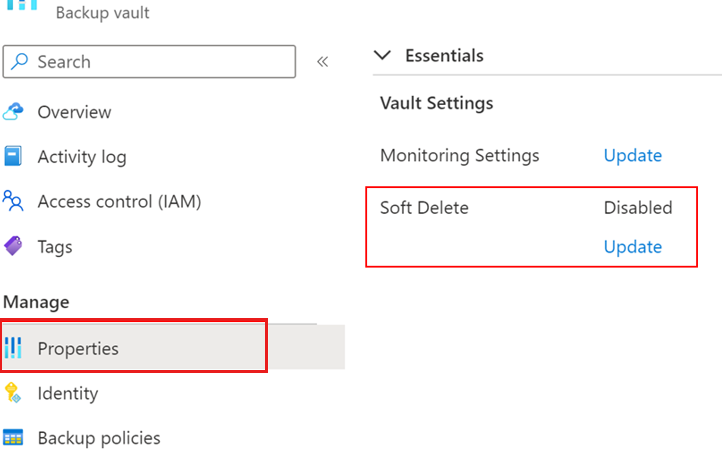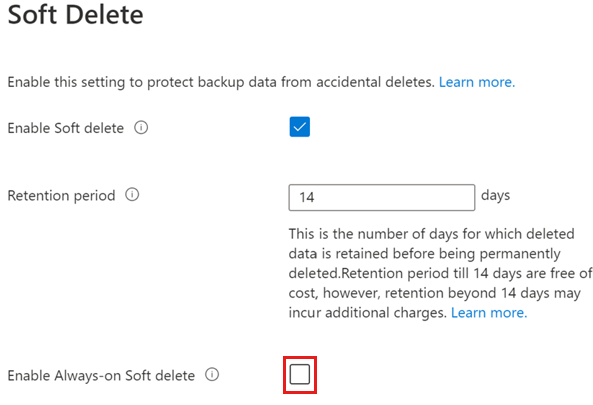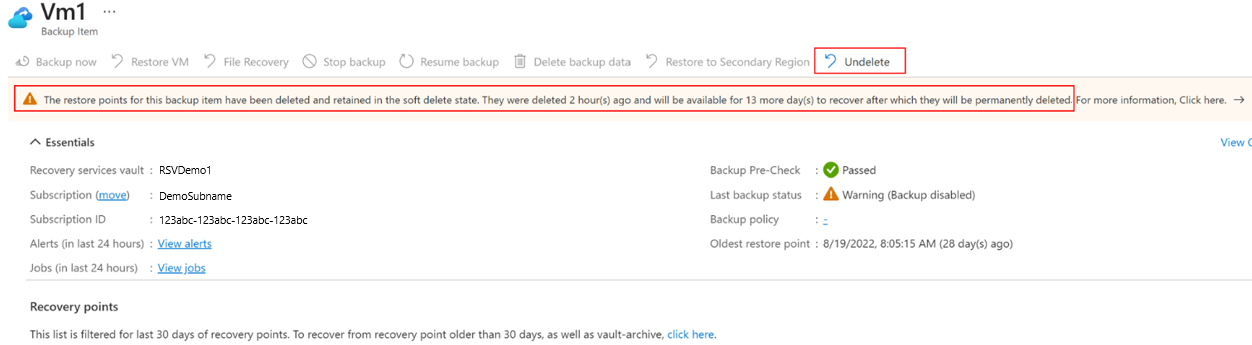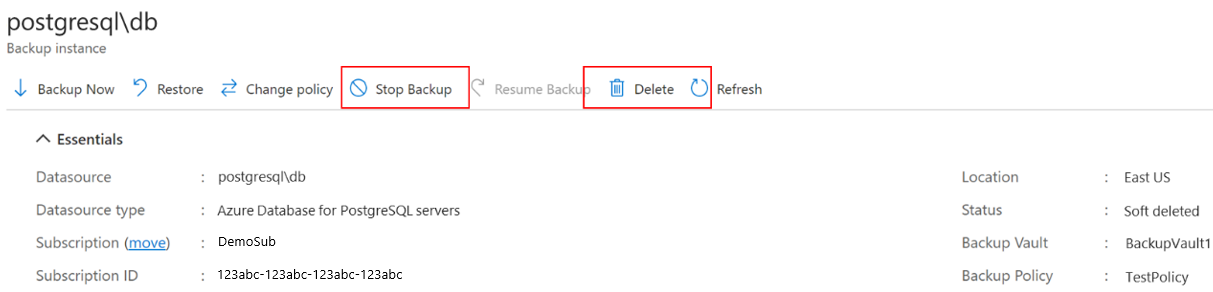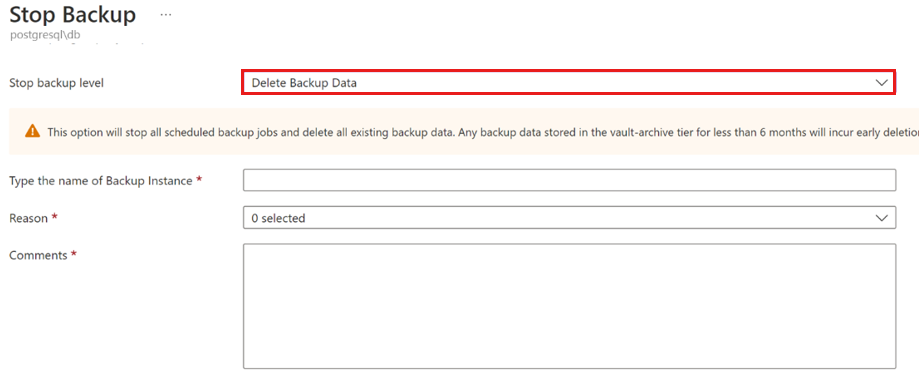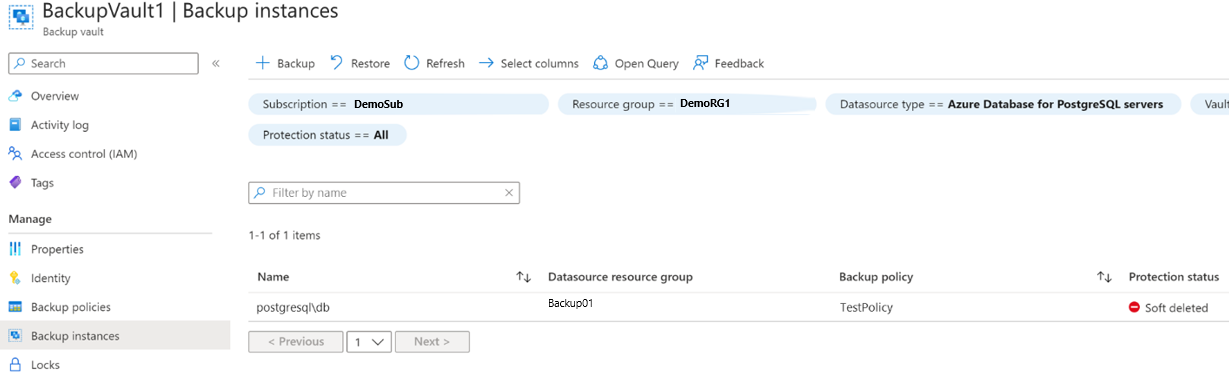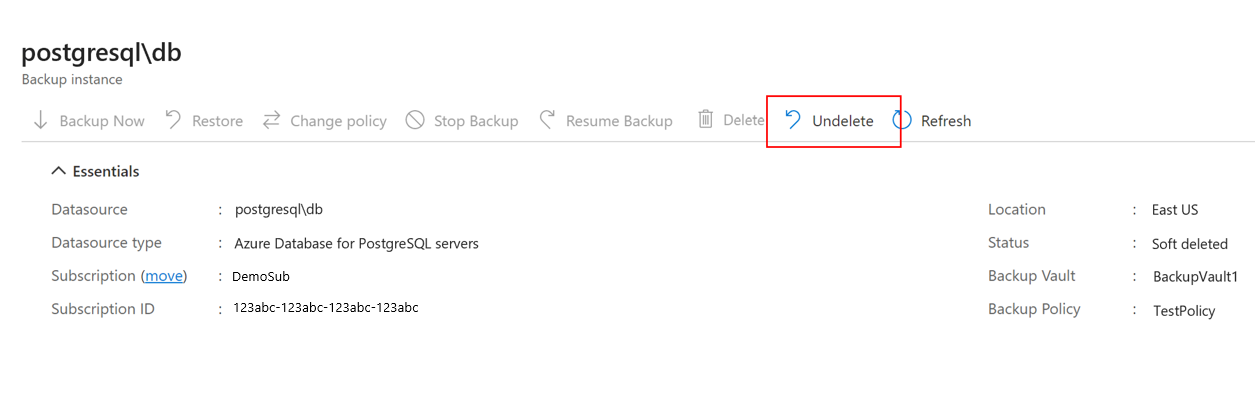教學課程:使用 Azure 備份中增強的虛刪除來復原經過虛刪除的資料和復原點
本教學課程說明如何啟用增強的虛刪除功能,並在刪除備份後復原您的資料和復原備份。
增強的虛刪除可改善 Azure 備份中的虛刪除功能,讓您在發生意外或惡意的刪除事件時復原備份資料。 透過增強的虛刪除,您可以讓虛刪除一律保持開啟,從而防止任何惡意執行者將其停用。 因此,增強的虛刪除可為您的備份提供更好的保護,以防止各種威脅。 此功能也可讓您提供可自訂的虛刪除保留期間,在此期間內必須保留虛刪除資料。
注意
啟用虛刪除的「一律開啟」狀態之後,就無法針對該保存庫停用此功能。
在您開始使用 Intune 之前
- 增強式虛刪除支援復原服務保存庫與備份保存庫。
- 增強型虛刪除適用於復原服務保存庫和備份保存庫中的所有保存庫工作負載。 不過,其目前不支援作業層工作負載,例如 Azure 檔案儲存體備份、Blob 的作業備份,以及磁碟與 VM 快照集備份。
- 針對混合式備份 (使用 MARS、DPM 或 MABS),啟用一律開啟的虛刪除將不允許伺服器透過 Azure 入口網站取消註冊和刪除備份。 如果您不想保留備份的資料,建議您不要對保存庫啟用一律開啟的虛刪除,或在伺服器解除委任之前,執行停止保護刪除資料。
- 保存庫備份的預設虛刪除持續時間為 14 天,在此期間內無需保留費用,之後則會產生定期備份費用。
以一律開啟的狀態啟用虛刪除
根據預設,會為您建立的所有新保存庫啟用虛刪除。 若要讓啟用的設定無法復原,請選取 [Enable Always-on Soft Delete] \(啟用一律開啟的虛刪除\)。
選擇保存庫
執行下列步驟:
移至 [復原服務保存庫]>[屬性]。
在 [虛刪除] 下,選取 [更新] 以修改虛刪除設定。
雲端與混合式工作負載的虛刪除設定已啟用,除非您先前已明確地停用這些設定。
若已針對 [虛刪除] 刀鋒視窗中的任何工作負載類型停用虛刪除設定,請選取個別的核取方塊來啟用這些設定。
注意
啟用混合式工作負載的虛刪除也會啟用其他安全性設定,例如:多重要素驗證與警示通知,以備份在內部部署伺服器中執行的工作負載。
選擇介於 14 到 180 之間的天數,以指定虛刪除保留期間。
注意
- 14 天的虛刪除不需要任何費用。 然而,若虛刪除保留期間為 >14 天,則虛刪除狀態的已刪除執行個體需收費。 了解定價詳細資料。
- 設定之後,會將虛刪除保留期間套用至保存庫中所有雲端與混合式工作負載的虛刪除執行個體。
選取 [Enable Always-on Soft delete] \(啟用一律開啟的虛刪除\) 核取方塊以啟用虛刪除,並使其無法復原。
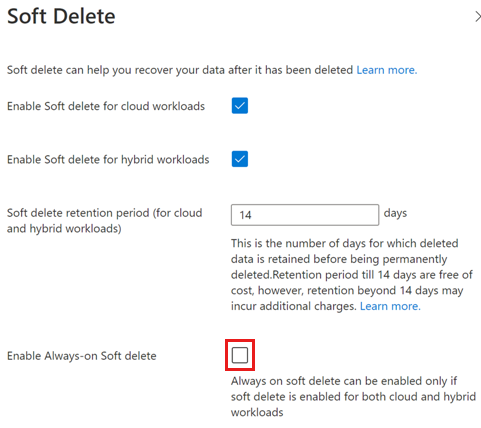
注意
若您選擇 [Enable Always-on Soft Delete] \(啟用一律開啟的虛刪除\),請選取 [確認核取方塊] 以繼續。 啟用之後,您無法停用此保存庫的設定。
選取 [更新] 以儲存變更。
刪除備份項目
即使已啟用虛刪除設定,您也可以刪除備份項目/執行個體。 然而,若虛刪除已啟用,則已刪除的項目不會立即永久刪除,而且會依設定的保留期間停留在虛刪除狀態。 虛刪除會延遲永久刪除備份資料,方法是將已刪除的資料保留 14-180 天。
選擇保存庫
執行下列步驟:
移至您想要刪除的「備份項目」。
選取 [停止備份]。
在 [停止備份] 頁面上,從下拉式清單中選取 [刪除備份資料],以刪除執行個體的所有備份。
提供適用的資訊,然後選取 [停止備份] 以刪除執行個體的所有備份。
「刪除」作業完成之後,會將備份項目移至虛刪除狀態。 在 [備份項目] 中,會將虛刪除的項目標記為「紅色」,而最後一個備份狀態會顯示已停用該項目的備份。
在項目詳細資料中,虛刪除的項目未顯示任何復原點。 此外,會顯示提及項目狀態,以及永久刪除項目之前天數的通知。 您可以選取 [取消刪除] 以復原虛刪除的項目。
注意
當項目處於虛刪除狀態時,依備份原則不會在其到期時清除任何復原點。
復原虛刪除的備份項目
若已虛刪除備份項目/執行個體,您可以在永久刪除之前加以復原。
選擇保存庫
執行下列步驟:
- 目前僅復原服務保存庫支援對虛刪除使用 MUA。
下一步
- 深入了解適用於 Azure 備份的增強式虛刪除。
- 深入了解復原點的虛刪除。
![顯示如何開啟 [虛刪除] 刀鋒視窗的螢幕快照。](media/backup-azure-enhanced-soft-delete/open-soft-delete-properties-blade-inline.png)